Comprendere gli alias
![]()
Disponibile solo per
Gli alias sono elenchi di distribuzione per il flusso di lavoro di Release Management. Solo gli amministratori possono creare alias e assegnare altri utenti o team a un alias. In particolare, un amministratore necessita dell'autorizzazione globale Gestisci utenti e team per creare alias e assegnare altri utenti o team a un alias.
Gli alias sono disponibili in Impostazioni Enterprise nel menu Account utente. Al momento della creazione di un'Enterprise, tutti i partecipanti dell'Enterprise sono aggiunti automaticamente al team Tutti gli utenti Enterprise e gli utenti di tale team, nonché l'intero team, possono essere aggiunti a un alias.
È possibile creare alias per raggruppare gli utenti allo scopo di inviare versioni di pre-rilascio ad approvatori e osservatori in modo più efficiente. Una volta creato un alias, puoi selezionare il nome dell'alias invece di immettere indirizzi email personali di molti utenti e/o i team durante il processo di gestione delle versioni.
Non è necessario che i partecipanti di un alias abbiano qualcosa in comune, solo che facciano parte della stessa Enterprise.
Qualsiasi utente con autorizzazione globale Gestisci utenti e team può creare un alias e aggiungervi altri utenti. I partecipanti alias non ricevono email di notifica quando sono aggiunti o rimossi da un alias. Gli utenti possono appartenere a più di un alias alla volta.
Qualunque utente con le autorizzazioni corrette può rimuovere qualsiasi partecipante o team dall'alias o eliminare l'alias in qualsiasi momento.
Di seguito sono riportate le istruzioni per:
- Creazione di alias e aggiunta di partecipanti
- Rimozione di partecipanti da un alias
- Eliminazione di un alias
- Uso di un alias nel processo di gestione delle versioni
- Espandi il menu sotto il tuo nome utente nell'angolo in alto a destra della pagina e seleziona Impostazioni Enterprise:
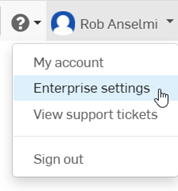
- Nella pagina visualizzata, seleziona Alias dal pannello a sinistra e fai clic sul pulsante Crea alias.
- Inserisci un nome per l'alias (obbligatorio) e una descrizione o una dichiarazione di scopo (facoltativo):
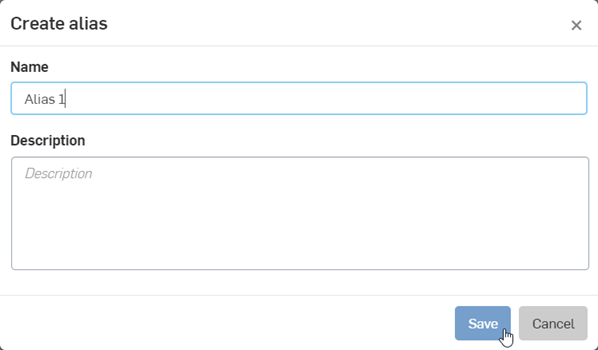
- Fai clic su Salva. L'alias è stato creato, ma non sono ancora presenti partecipanti dell'alias.
-
Fai clic sul pulsante Aggiungi partecipanti
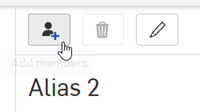
- Aggiungi utenti e/o team inserendo singoli indirizzi email o team (o copia/incolla un elenco di indirizzi separati da virgole). Fai clic su Aggiungi:
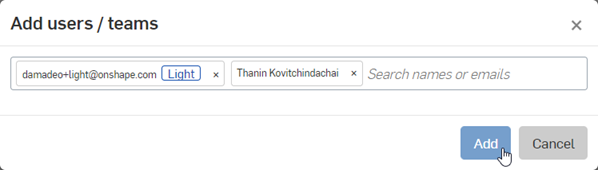
- Al termine dell'aggiunta di utenti e/o team, fai clic su Alias a sinistra del nome specifico dell'Alias appena creato (nella parte superiore della pagina) per tornare all'elenco degli Alias. In alternativa, fai clic su Alias nell'elenco dei filtri sul lato sinistro del browser.
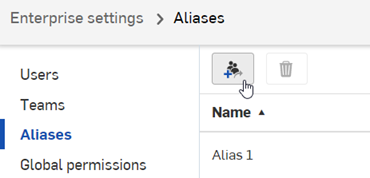
Il nuovo alias è elencato nella pagina Alias.
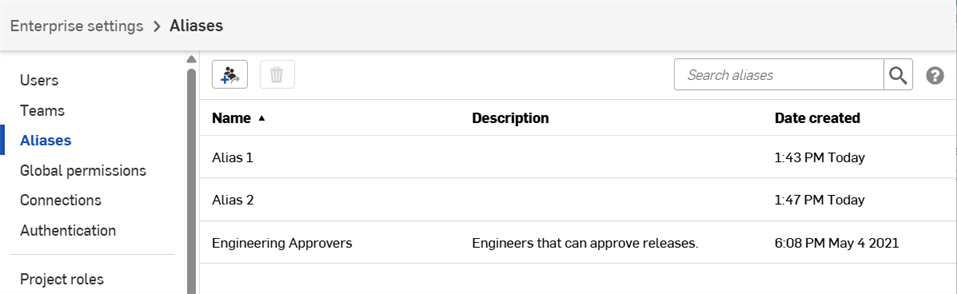
Fai doppio clic sull'alias per visualizzare i partecipanti o i team nell'alias.
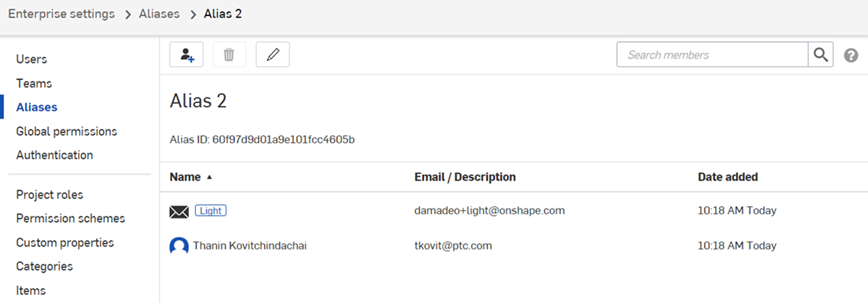
A ogni alias è assegnato un ID alias che può essere utilizzato in un flusso di lavoro di Release Management. Fai clic con il pulsante destro del mouse sull'alias e seleziona Modifica dettagli per visualizzare questo ID e copiarlo negli appunti per utilizzarlo in un flusso di lavoro personalizzato. Per ulteriori informazioni sulla personalizzazione dei flussi di lavoro di rilascio e obsolescenza, vedi Creare un flusso di lavoro di rilascio personalizzato.
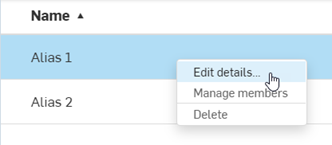
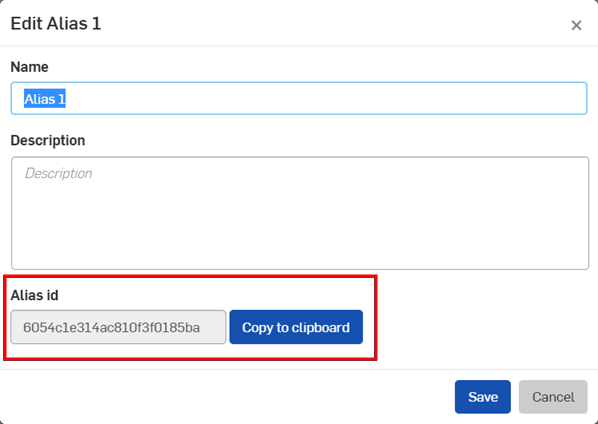
Solo gli utenti con l'autorizzazione corretta (autorizzazione globale Gestisci utenti e team) possono rimuovere se stessi o un partecipante da un alias.
- Espandi il menu sotto il nome utente nell'angolo superiore destro della pagina e seleziona Impostazioni Enterprise:
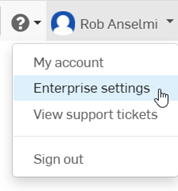
- Seleziona Alias nel pannello di sinistra per accedere all'elenco degli alias.
- Fai doppio clic sul nome dell'alias che contiene l'utente o il team che desideri rimuovere. In alternativa, fai clic con il pulsante destro del mouse sull'alias e seleziona Gestisci partecipanti.
- Fai clic con il pulsante destro del mouse sul nome utente e seleziona Rimuovi partecipante.
- Fai clic su Rimuovi per confermare e rimuovere il partecipante dall'alias.
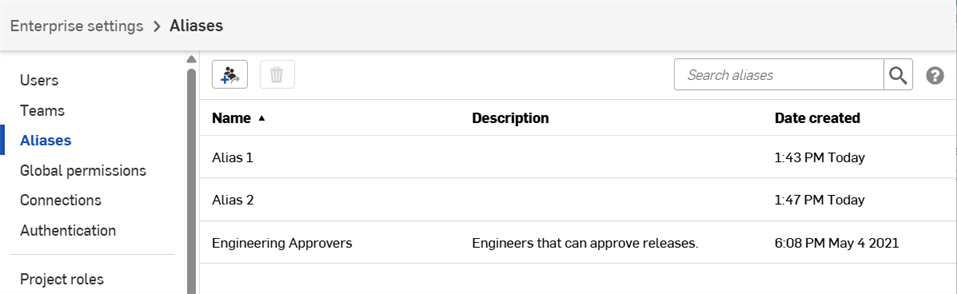
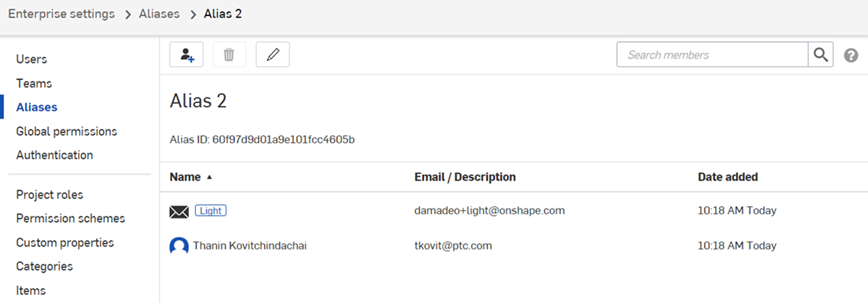
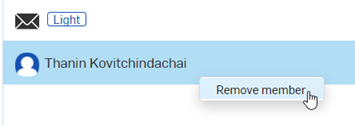
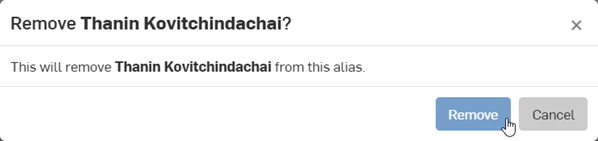
Solo gli utenti con l'autorizzazione corretta (autorizzazione globale Gestisci utenti e team) possono rimuovere l'alias in qualsiasi momento. Fai clic con il pulsante destro del mouse sul nome dell'alias e seleziona Elimina, quindi fai clic su Elimina per confermare l'eliminazione dell'alias.
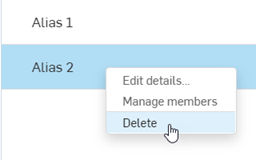
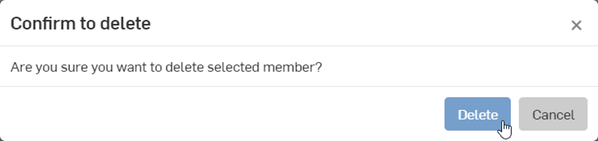
Una volta creato un alias, è possibile utilizzarlo nel flusso di lavoro di gestione delle versioni. Crea una versione di pre-rilascio e aggiungi l'alias al campo Approvatori o Osservatori.
Gli utenti o i team in un alias devono essere amministratori Enterprise o essere abilitati ad approvare le versioni nelle impostazioni delle autorizzazioni globali per poter essere aggiunti come approvatori in una versione. Se solo alcuni utenti o team di un alias dispongono delle opportune autorizzazioni, solo questi vengono aggiunti al campo Approvatori per una versione. Se nessuno degli utenti o dei team di un alias dispone delle autorizzazioni corrette, l'alias non sarà visualizzato come opzione del campo Approvatori.
Gli utenti o i team in un alias non hanno bisogno di autorizzazioni da aggiungere al campo Osservatori per una versione.
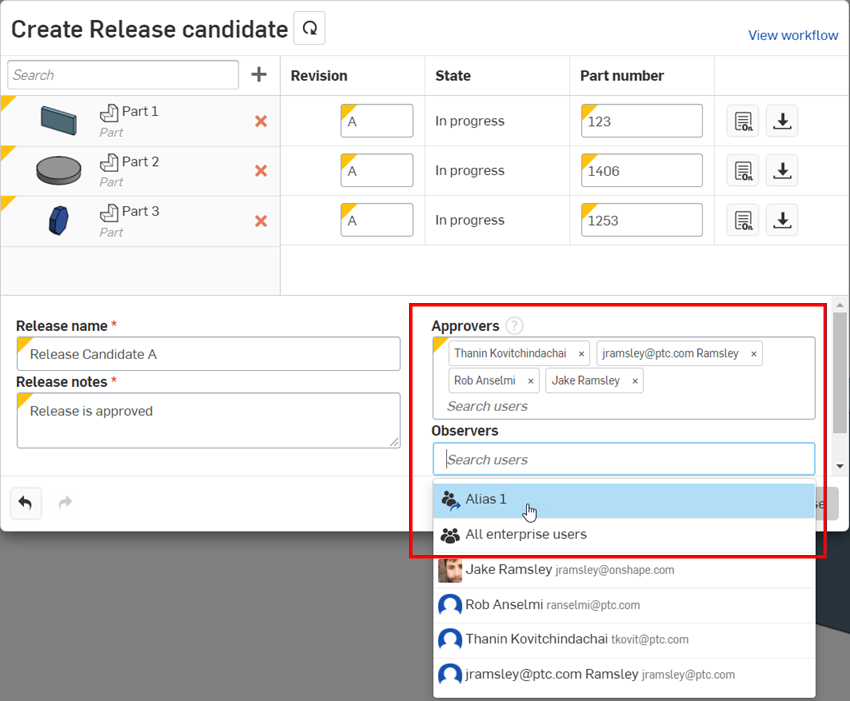
Per ulteriori informazioni, vedi Gestione delle versioni.